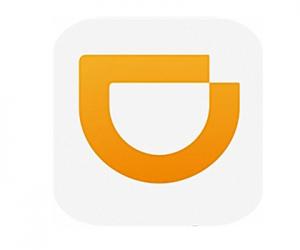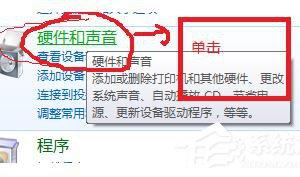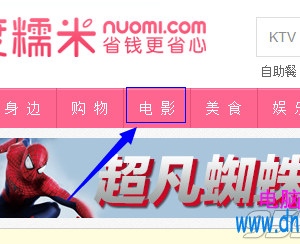Win8.1电脑运行慢的解决方法 如何修复Win8.1电脑运行慢
发布时间:2017-05-03 14:45:55作者:知识屋
Win8.1电脑运行慢的解决方法 如何修复Win8.1电脑运行慢 使用Windows系统电脑,都会经历一个系统运行速度快到速度慢的过程。虽然Win8.1在开机方面做了很多的优化,使开机速度显著加快。但还是有用户反映自己的Win8.1系统启动很慢,没有和之前一样快。这是什么原因呢?下面就由小编和大家说一下如何解决Win8.1电脑运行慢的问题。
具体步骤如下:
一、关闭不需要的开机启动程序:
1、按“Ctrl + Shift + Esc”快捷键,打开“任务管理器”。
2、在打开的“任务管理器”中,单击“启动”选项卡,如下图所示:
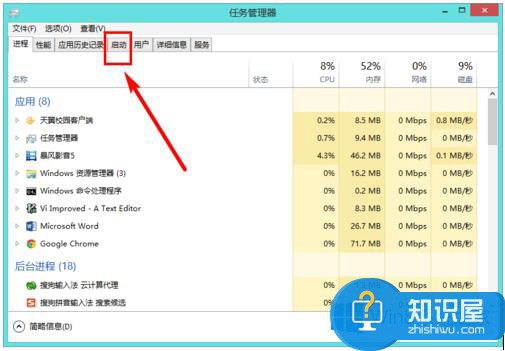
3、选中不必要的启动程序,然后点击“禁用”按钮,禁用掉,如下图所示:
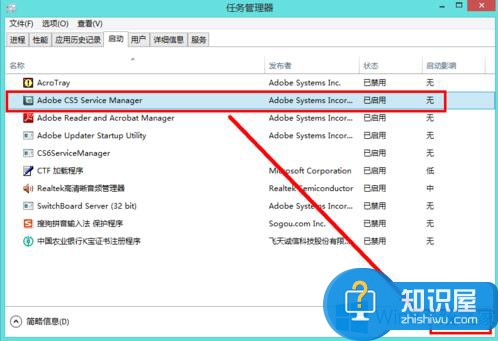
4、重复该过程,直到把所有不必要的程序都禁用掉。
二、关闭不需要的开机启动服务:
1、按“Win+R”快捷键,在打开的“运行”对话框中输入“services.msc”后回车,如下图所示:
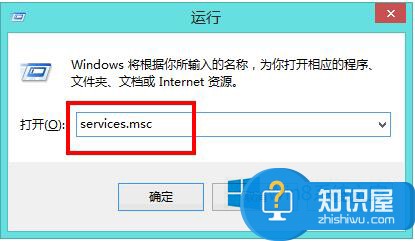
2、在“服务”窗口中,依次查看“状态”栏中显示“正在运行”的服务,根据该服务的“描述”栏中的描述,看是不是有不必要的服务,如果有,双击该服务,如下图所示:
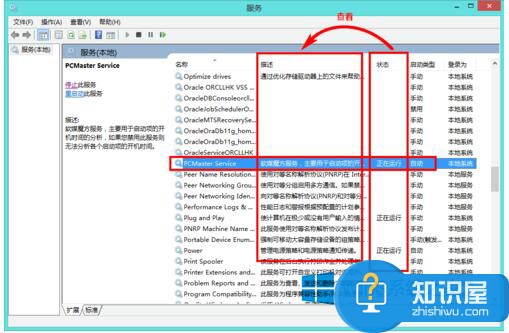
3、双击后,看一下“启动类型”是不是“自动”,如果是改为“手动”,并“停止”该服务,如下图所示:
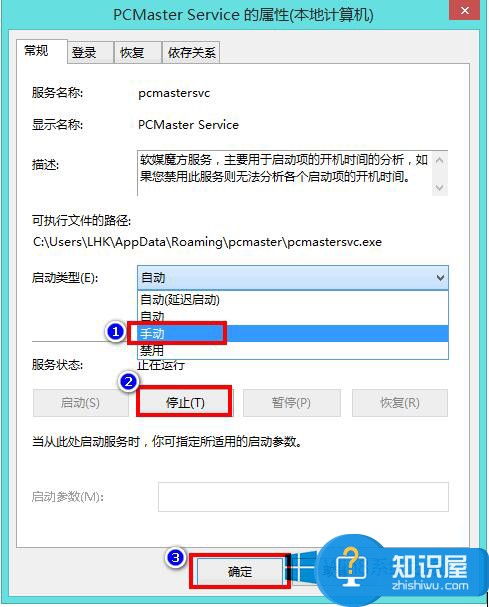
4、重复该过程,直到把所有不必要的服务都禁用掉。
综上所述:以上也就是如何解决Win8.1电脑运行慢问题的全部内容了。如果你觉得你自己的电脑启动很慢,没有和之前一样快的用户,不妨试一下上述的方法吧!
知识阅读
软件推荐
更多 >-
1
 一寸照片的尺寸是多少像素?一寸照片规格排版教程
一寸照片的尺寸是多少像素?一寸照片规格排版教程2016-05-30
-
2
新浪秒拍视频怎么下载?秒拍视频下载的方法教程
-
3
监控怎么安装?网络监控摄像头安装图文教程
-
4
电脑待机时间怎么设置 电脑没多久就进入待机状态
-
5
农行网银K宝密码忘了怎么办?农行网银K宝密码忘了的解决方法
-
6
手机淘宝怎么修改评价 手机淘宝修改评价方法
-
7
支付宝钱包、微信和手机QQ红包怎么用?为手机充话费、淘宝购物、买电影票
-
8
不认识的字怎么查,教你怎样查不认识的字
-
9
如何用QQ音乐下载歌到内存卡里面
-
10
2015年度哪款浏览器好用? 2015年上半年浏览器评测排行榜!